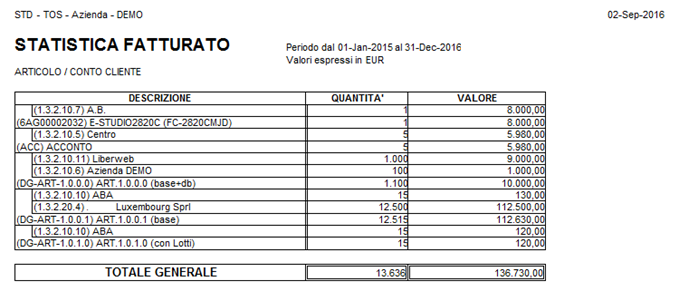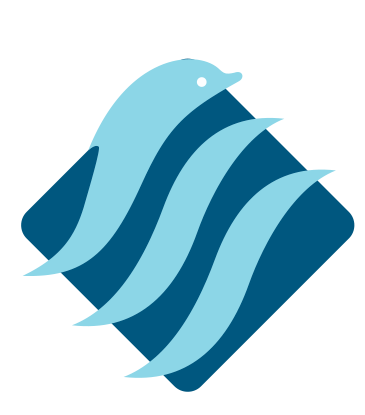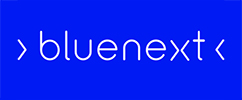ANALISI FATTURATO
Analisi Fatturato
Con questo programma è possibile analizzare il fatturato di un determinato periodo. È necessario indicare almeno un livello di analisi (ma se ne possono indicare più di uno) ed effettuare dei filtri per documento, clienti ed articoli.
Definizione Report
In questa sezione viene scelto il periodo su cui eseguire l’analisi del fatturato ed i livelli di analisi desiderati.
I livelli di analisi sono valori al cambio dei quali vengono stampati i totali parziali.
È possibile specificare fino ad un massimo di otto livelli. Per impostare un livello è sufficiente fare un doppio click sul quadratino grigio posto all’inizio della relativa riga del riquadro [Opzioni]. Il livello così selezionato verrà trasportato nel riquadro [Selezione] togliendolo dal riquadro dei livelli disponibili. Contemporaneamente a ciò verrà aggiornato il numero delle selezioni impostate. Cliccando su una riga del riquadro [Selezione], il livello così selezionato sarà riportato nel riquadro [Opzioni], anche qui aggiornando il numero delle selezioni impostate.
È necessario specificare almeno un livello di analisi e le date di inizio e fine periodo per ottenere la stampa.
A partire dalla versione [S6B6 SP02] è possibile effettuare un raffronto con i costi di acquisto (ultimo, medio o standard) in modo tale da poter derivare una percentuale di margine per ciascuna delle opzioni selezionate.
La presenza della selezione per deposito, si deve al fatto di calcolare il costo dell’articolo su un particolare deposito.
Nel caso in cui non si volesse calcolare un costo e quindi analizzare la statistica anche in base alla marginalità, sarà possibile selezionare l’opzione [Nessun costo].
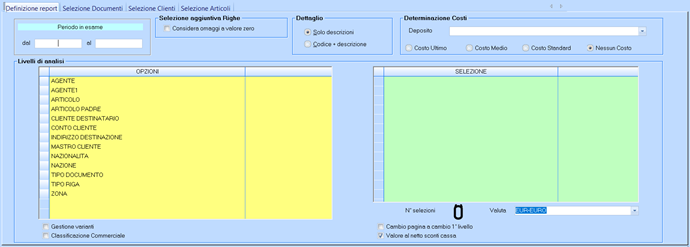
PERIODO IN ESAME: data di inizio e data di fine dell’analisi sui documenti di vendita;
CONSIDERA OMAGGI SENZA VALORE: attivando questo flag, nella stampa verranno riportate anche le righe degli Omaggi che non hanno un valore;
DETTAGLIO (SOLO DESCRIZIONI; CODICE + DESCRIZIONE):
DETERMINAZIONE COSTI
DEPOSITO: la ListBox presenta la lista dei Depositi per i quali è possibile effettuare l’analisi;
COSTO ULTIMO, COSTO MEDIO, COSTO STANDARD, NESSUN COSTO: questi Option Button servono a determinare sulla base di quale costo calcolare la percentuale di margine;
LIVELLI DI ANALISI
OPZIONI: in questa tabella sono presenti i possibili livelli di rottura, non ancora utilizzati in [Selezione];
SELEZIONE: solo i livelli di rottura desiderati, fino ad un massimo di 8;
N° SELEZIONI: indica il numero di livelli di rottura richiesti
VALUTA:
CAMBIO PAGINA A CAMBIO 1° LIVELLO: attivando questo flag, quando cambia il valore della selezione di primo livello utilizzata, Stratega forza il cambio pagina;
AL NETTO SCONTI CASSA: se attivo il flag, i valori calcolati dai dettagli dei documenti vengono detratti di eventuali Sconti Cassa;
GESTIONE VARIANTI: attivando questo flag, Stratega aggiunge alle [Opzioni] le [Regole] delle varianti;
CLASSIFICAZIONE COMMERCIALE: attivando questo flag, Stratega aggiunge alle [Opzioni] le [Classificazioni Commerciali] degli Articoli;
Selezione Documenti
Questa Tab è dedicata ai modi più vari per individuare le fatture su cui eseguire l’analisi. Nel caso non venga specificato nulla è sottinteso che tutte le fatture verranno considerate. Ciò che viene selezionato viene evidenziato dalla colorazione del relativo campo.
La Tab [Selezione Documenti] agisce sia sulle testate che sui dettagli degli Fatture di Vendita e sulle anagrafiche dei Clienti.
Nel riquadro [Documento] è possibile filtrare per Tipo Documento e i principali campi (Numero e data Documento, Anno, Codice Pagamento, Agente, Agente 1, Agente 2, Listino.
Nel riquadro [Riga Fattura] è possibile filtrare per Tipo Riga, Numero Riga, Articolo o Variante, Anagrafica (descrizione).
Nel riquadro [Cliente] è possibile filtrare per il Conto, la Ragione Sociale (Anagrafica), Località, Provincia, Nazione, Zona o Macrotipologia.
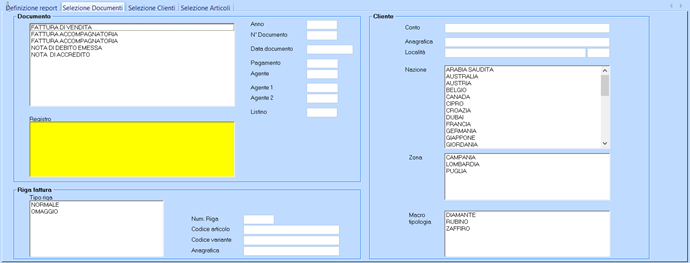
Se non viene specificato alcunché resta inteso che non viene attivato nessun filtro.
Selezione Cliente
Nella Tab [Selezione Cliente] è attiva la ricerca standard di Stratega™ per l’Anagrafica Clienti descritta dettagliatamente nella Sezione [Parti Comuni -> Selezione/Ricerca Clienti]

Se non viene specificato alcunché resta inteso che non viene attivato nessun filtro.
Selezione Articoli
Nella Tab [Selezione Articoli] è attiva la ricerca standard di Stratega™ per l’Anagrafica Articoli descritta dettagliatamente nella Sezione [Parti Comuni -> Selezione/Ricerca Articoli]

Se non viene specificato alcunché resta inteso che non viene attivato nessun filtro.
Esempio di stampa con 1 livello (Articolo):
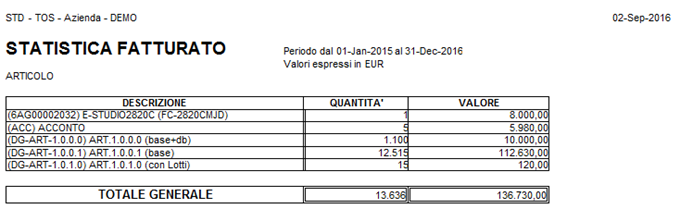
Esempio di stampa con 2 livelli (Articoli, Cliente):